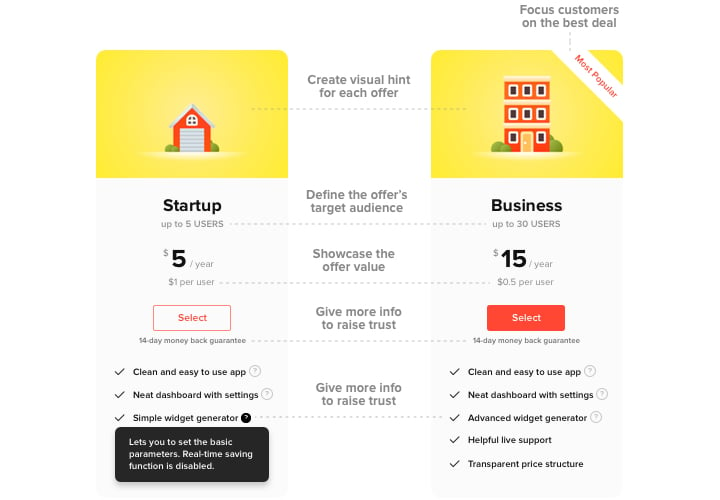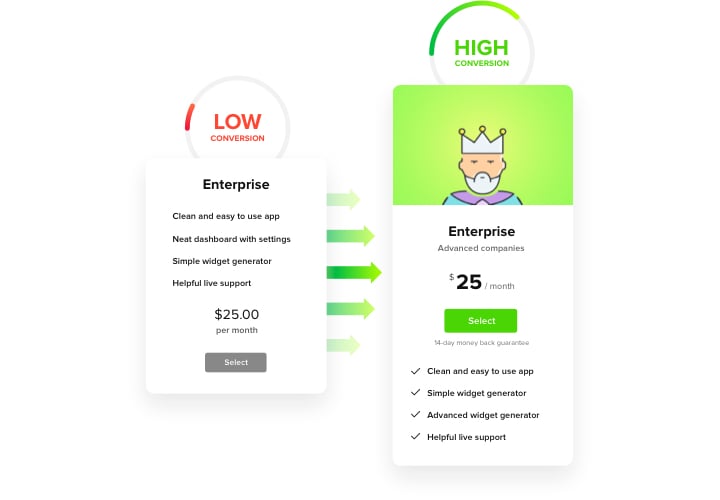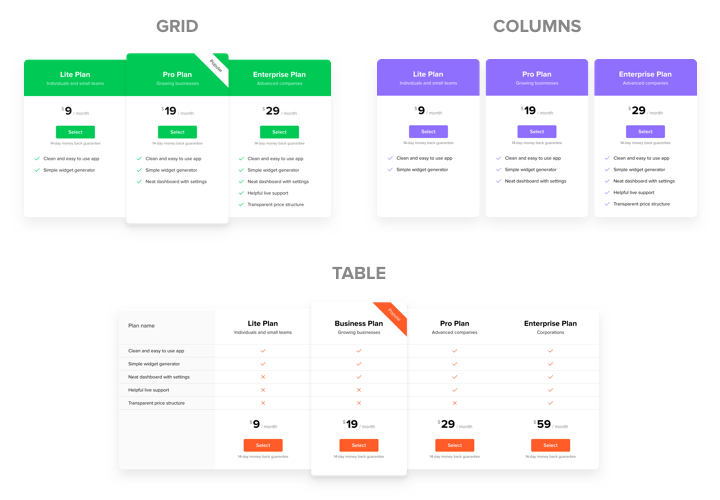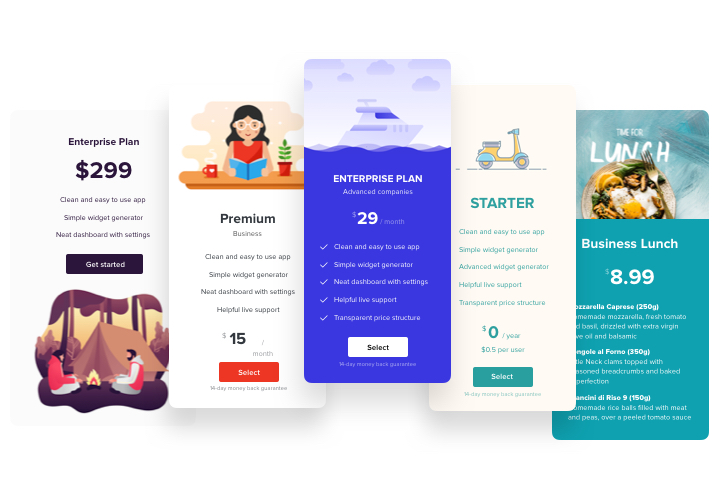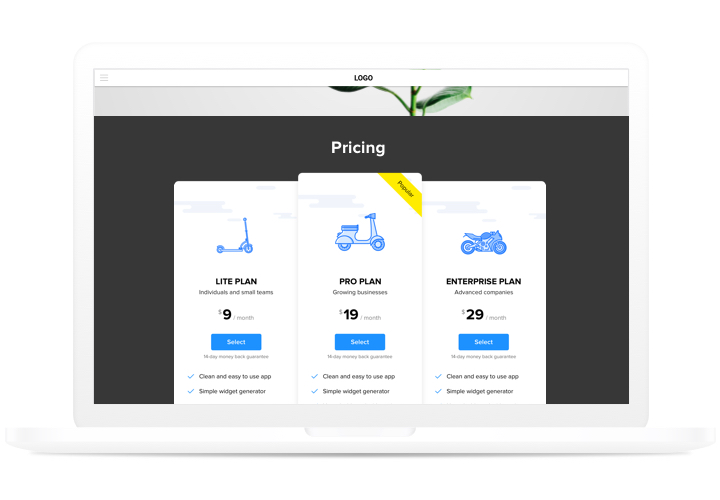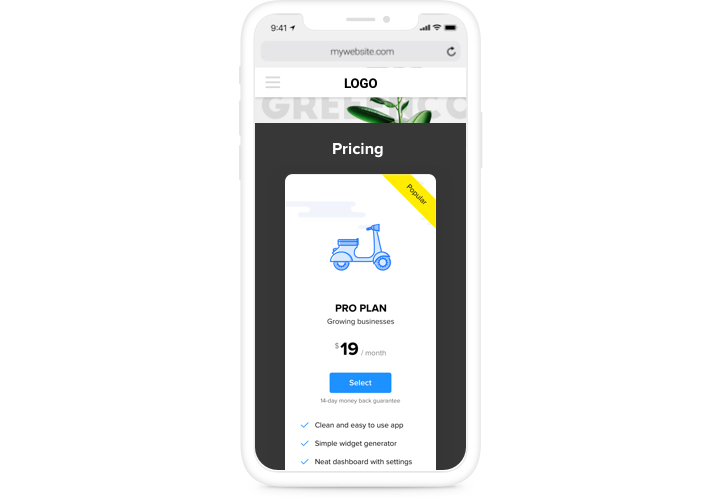Module Tableau de prix pour Drupal
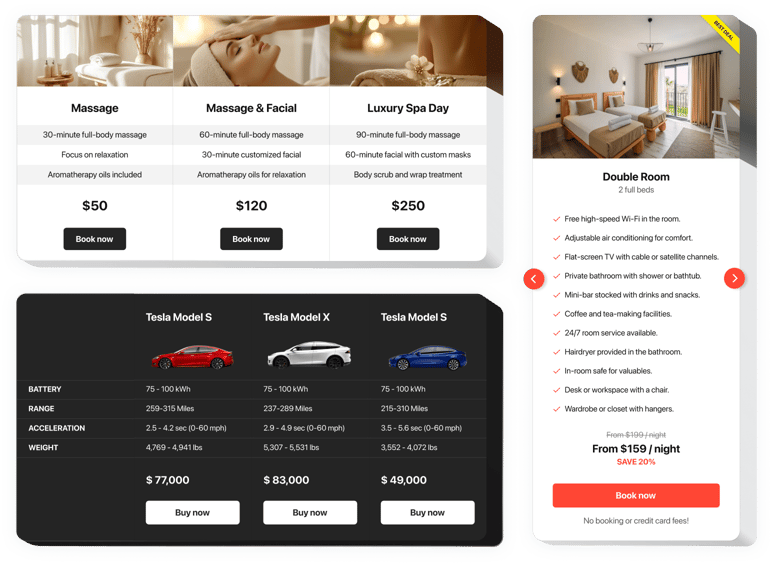
Créez votre module Tableau de Tarifs
Screenshots
Description
La tarification occupe l’une des principales positions pour inciter les clients à effectuer un achat. Notre plugin permet non seulement aux utilisateurs de la page d’étudier et de comparer rapidement différentes options de prix. Il contribue également à augmenter la conversion en utilisant les dernières tendances en matière de conception et de modèles.
Augmentez les ventes de votre site grâce à une tarification intelligente.
- Ayez plus de clients.
Utilisez des tendances plus efficaces dans la démonstration des prix, pour exclure tout doute que vos visiteurs pourraient avoir lorsqu’ils prennent une décision d’achat, et obtenez une conversion plus élevée. - Créer un plugin en seulement 2 minutes.
Passez quelques minutes pour construire un plugin parfait. Ajoutez les paramètres nécessaires du modèle et collez vos informations pour les afficher en quelques étapes seulement. - Affichez plus d’informations sur vos plans tarifaires.
Fournissez une description complète de chacun de vos plans tarifaires et ajoutez-les à votre plugin personnel, afin que les clients puissent facilement voir et comparer les tarifs disponibles.
Fonctionnalités
Les avantages qui font de notre plugin le meilleur tableau de tarification pour les sites Web Drupal.
- 6 éléments de colonnes prédéfinis qui peuvent être organisés et personnalisés pour obtenir le look parfait ;
- 5 habillages prédéfinis, présentant différents schémas de couleurs ;
- 3 styles de fonctionnalités prédéfinis ;
- Lier le bouton à la page requise ;
- Mise en page optimisée pour les mobiles.
Vous pouvez vérifier tous les avantages en utilisant le configurateur en direct
Comment ajouter un tableau de tarification au site Web Drupal
Suivez simplement les instructions ci-dessous pour activer le plugin sur Drupal.
- Utilisez notre configurateur gratuit et commencez à créer votre module unique de tableau de prix.
Recherchez l’apparence et les fonctionnalités sélectionnées du module et appliquez les modifications. - Copiez votre code personnel qui apparaît dans la fenêtre des applications Elfsight.
Une fois la création de votre module terminée, copiez le code personnel de la boîte qui apparaît et enregistrez-le pour une utilisation ultérieure. - Commencez l’application du widget sur le site Drupal.
Collez le code que vous avez enregistré auparavant dans votre site Web et appliquez les ajustements. - L’installation est entièrement effectuée.
Visitez votre site Web pour vérifier le fonctionnement du module.
Vous avez des questions concernant l’installation du plugin ? Étudiez notre manuel détaillé «Comment ajouter tableau de prix dans un Drupal» ou contactez notre centre d’aide, qui résoudra rapidement tous vos problèmes.
Comment ajouter un bouton PayPal à mon Drupal site Web sans compétences en codage ?
Elfsight fournit une solution SaaS qui vous permet de créer vous-même un widget de bouton PayPal. Voyez à quel point le processus est simple : travaillez directement dans l’éditeur en ligne pour créer un widget de bouton PayPal que vous aimeriez voir sur votre site Drupal. Choisissez l’un des modèles prédéfinis et ajustez les paramètres du bouton PayPal, ajoutez votre contenu, modifiez la mise en page et les couleurs sans aucune compétence en codage. Enregistrez le bouton PayPal et copiez son code d’installation, que vous pourrez facilement intégrer à votre site Web Drupal sans avoir besoin d’acheter un abonnement payant. Grâce à notre éditeur intuitif, tout internaute peut créer un widget de bouton PayPal en ligne et l’intégrer facilement à son site Drupal. Il n’est pas nécessaire de payer ou de saisir les informations d’identification de votre carte pour accéder au service. Si vous rencontrez des problèmes à n’importe quelle étape, n’hésitez pas à contacter notre équipe d’assistance technique.